Práctica suma.
Aparecerá esta pantalla de inicio.
Dentro del programa, se encuentra esta ventana

Para crear un nuevo programa damos clic en la opción File,Seleccionamos la opción New
Por ultimo damos clic en Android Aplication Poject
- Al crear un nuevo programa debemos ponerle un nombre.
- Para continuar damos clic en la opción next.
- Para crear una nueva aplicación: Solo debemos dar clic en el botón next

Para
configuración del icono: No hacemos ninguna modificación y solo damos clic en la opción next.
Para crear la actividad: En esta ventana damos clic en next.
En esta ventana, para la creación de una nueva actividad, solo oprimimos el botón finish para finalizar.
Esta es la pantalla que se muestra después de crear el nuevo programa.
Como podemos observar automáticamente aparece el nombre que le asignamos.
Damos clic en la opción «activity_main.xml» para ver la codificación de programa.
Ahora le quitaremos el «Hola Mundo».
Y así queda nuestra pantalla.
Ahora arrastraremos un form widgets que será el de «MEDIUM».
Y Así queda nuestra Pantalla.
En «Id» se quedara tal y como esta. En «Text» escribiremos «Primer Numero».
Ahora agregaremos un Text Field que será el de «abc». Y lo arrastraremos ala pantalla.
Después Aparecerá este cuadro al que le daremos «yes» para que salga nuestra pantalla.
Ahora cambiaremos el «Id» y pondremos «@+id/num1.
Después Aparecerá este otro cuadro al cual de daremos
»ok»
Y así queda nuestra pantalla
Ahora agregaremos otro Medium Text.
Ahora agregaremos otro Text Field.
Y agregaremos esto en «Id»«@+id/num2.
Haremos lo mismo que en el otro Id daremos clic en «yes» y en «ok» y así quedara nuestra pantalla

Ahora agregaremos una opción de “FORM WIDGETS”.
Arrastramos un botón ”Button”.
Dejamos esta parte tal como esta.
Cambiaremos el texto. Así se vera nuestra pantalla de trabajo.
Sustituimos el texto que teníamos por la palabra: Calcular.
Así se vera nuestro botón.
En la opción de Hint agregamos la palabra SUMA
Agregamos un textView
Cambiamos la instrucción de id por la siguiente:
A esta ventana le damos clic en la opción yes.
Al cambiar el id se muestra la siguiente pantalla:
Al cambiar el id aparecerá la siguiente ventana en la que podemos observar el nuevo nombre.
Damos clic en Ok
Agregamos la palabra resultado en el apartado de Hint.
Aquí podemos ver como el texView aparece la instrucción resultado.
En este apartado agregaremos la instrucción de suma
Se esta manera se vera nuestro programa terminado:
Esta es la codificación que llevamos hasta este momento con los botones y los textos agregados
Ahora damos clic en la opción “programa 2” que se encuentra en el explorador de paquetes del programa. Damos clic en la opción de “src”.
Después damos clic en el ejemplo del programa.
Por ultimo seleccionamos la opción de actividad para poder ver la codificación.
Después de la codificación anterior, agregaremos la siguiente codificación de comandos para que el programa funcione adecuadamente y realice las operaciones que deseamos
Ahora seleccionaremos la siguiente opción para ejecutar el programa.
- Ahora seleccionaremos la siguiente opción para ejecutar el programa.
- Y oprimimos la opción start pare ejecutar el emulador.
A esta ventana solo damos clic en el botón Launch.
Esperamos unos momentos para que el emulador cargue completamente
En esta ventana vemos como el simulador esta cargando para perder ejecutar nuestro programa
Aquí podemos observar el inicio del simulador de android donde aparecer la pantalla de un móvil
Para que ejecute nuestro programa tenemos que darle clic derecho en PROGRAMA2.
Después vamos hasta abajo y damos clic en RUN AS.
Y damos clic en ANDROID APPLICATION.
En esta ventana daremos clic en ok para continuar y ejecutar nuestro programa.
En estas líneas agregaremos los dígitos que queramos para realizar la suma.





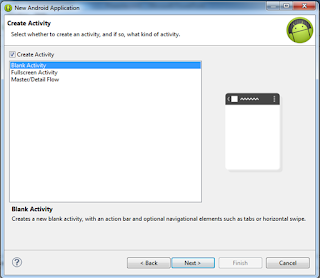
































No hay comentarios.:
Publicar un comentario